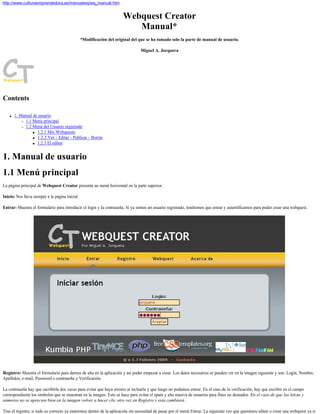
Crear webquests de forma sencilla
- 1. http://www.culturaemprendedora.es/manualwq/wq_manual.htm Webquest Creator Manual* *Modificación del original del que se ha tomado solo la parte de manual de usuario. Miguel A. Jorquera Contents q 1. Manual de usuario r 1.1 Menú principal r 1.2 Menú del Usuario registrado s 1.2.1 Mis Webquests s 1.2.2 Ver - Editar - Publicar - Borrar s 1.2.3 El editor 1. Manual de usuario 1.1 Menú principal La página principal de Webquest Creator presenta un menú horizontal en la parte superior. Inicio: Nos lleva siempre a la página inicial. Entrar: Muestra el formulario para introducir el login y la contraseña. Si ya somos un usuario registrado, tendremos que entrar y autentificarnos para poder crear una webquest. Registro: Muestra el formulario para darnos de alta en la aplicación y así poder empezar a crear. Los datos necesarios se pueden ver en la imagen siguiente y son: Login, Nombre, Apellidos, e-mail, Password o contraseña y Verificación. La contraseña hay que escribirla dos veces para evitar que haya errores al teclearla y que luego no podamos entrar. En el caso de la verificación, hay que escribir en el campo correspondiente los símbolos que se muestran en la imagen. Esto se hace para evitar el spam y alta masiva de usuarios para fines no deseados. En el caso de que las letras y números no se aprecien bien en la imagen volver a hacer clic otro vez en Registro y esta cambiará. Tras el registro, si todo es correcto ya estaremos dentro de la aplicación sin necesidad de pasar por el menú Entrar. La siguiente vez que queramos editar o crear una webquest ya si
- 2. tendremos que ir al menú Entrar. Webquest: Aquí es donde se muestran todas las webquests, miniquests y cazas del tesoro publicadas y alojadas en el servidor. Por defecto se muestran todas las webquests ordenadas por fecha descendente de creación. Para ver el listado de las miniquests o las cazas basta con hacer clic en el enlace correspondiente.
- 3. En todos los casos podemos filtrar el listado por autor y/o materia y/o nivel seleccionándolo en el desplegable correspondiente.
- 4. Acerca de: Este menú muestra un resumen de lo que es Webquest Creator y sus características principales.
- 5. 1.2 Menú del Usuario registrado Cuando nos autentificamos y entramos en la aplicación nos aparece una pantalla de bienvenida informándonos del perfil que tenemos y lo que podemos hacer. Hay dos tipos de usuarios: PROFESOR y ADMINISTRADOR. El perfil de profesor es el que se crea por defecto cuando alguien se registra y el de administrador es el usuario indicado en la instalación. El administrador puede pasar a cualquier usuario de profesor a administrador. Cuando el usuario que entra es de tipo 2 o profesor, en el menú, 'Entrar' cambia por 'Salir' cuya utilidad es evidente. Aparece una nueva opción llamada 'Mis Webquest' que es
- 6. desde el que podremos crear, borrar y editar todas nuestras webquests, miniquest y cazas. La siguiente subsección está dedicada a ello. Justo encima del menú principal aparece la información de nuestro login, nombre y apellidos y un enlace (Editar cuenta) donde podremos cambiar nuestros datos. Si el usuario que entra es de tipo 3 o administrador, además aparece otra opción llamada 'Administrar' desde la cual se puede configurar y administrar toda la aplicación. Se explicará más adelante. 1.2.1 Mis Webquests Es aquí donde podemos empezar a crear una webquest - miniquest - caza del tesoro. El procedimiento es el mismo salvo por el número de partes que es diferente en cada una de ellas. Para el ejemplo nos centraremos en la creación de una webquest. Empezamos haciendo clic en ''CREAR WEBQUEST'' y en la pantalla que aparece debemos de escribir el título de la webquest y elegir materia, nivel y estilo (previamente podemos ver una imagen de la plantilla). Después pulsamos el botón <Siguiente>.
- 7. PASO 1/6 INTRODUCCIÓN Este es el primero de los seis pasos necesarios para completar la webquest. La introducción debe de escribirse pensando en que está dirigida a los alumnos con el propósito de prepararlos, motivarlos y captarlos. Aunque el contenido de cada parte es diferente, la estructura y la forma de meterlo es igual en todos los pasos ya que el editor que se muestra es idéntico. En la siguiente se explica la utilización de algunos de los botones del editor. NOTA: Llegados a este punto la webquest ya ha sido creada y podemos salir de la aplicación y continuar en otro momento. Encima del editor siempre estará presente un enlace que abre una ventana con ayuda sobre subir imágenes y vídeos y crear enlaces.
- 8. PASO 2/6 ... PASO 6/6 Cuando pulsamos el botón de ''Terminar'' en el último paso se muestra una pantalla informándonos de que la webquest ha sido completada y que en el menú ''MIS WEBQUESTS'' podremos verla, editarla, hacerla publica y borrarla. Como se puede leer en este mensaje, en el menú de dición de la misma tenemos la posibilidad de rellenar la guía didáctica correspondiente para ayudar a utilizar la webquest. 1.2.2 Ver - Editar - Publicar - Borrar Cuando tengamos webquests creadas y entremos en el menú ''Mis Webquests'' aparecerán en el listado de abajo y para ver nuestras miniquests y cazas basta con pulsar el enlace correspondiente. Para cada una de ellas tenemos la posibilidad de verla, editarla, borrarla, publicarla y descargarla. Si se hace clic en ''Ver'' se abrirá una nueva ventana mostrándose la webquest creada tal cual la verían los alumnos si estuviera publicada. Cuando ya estemos seguros de que está correcta podemos hacerla pública pulsando en ''NO'' que automáticamente se convertirá en ''SI'' indicando que ya es pública y accesible desde el menú ''Webquests''. En cualquier momento, y de la misma forma, podemos hacerla privada otra vez para retocarla.
- 9. La guía didáctica será accesible en un enlace que aparece en el pié de página. En el caso de hacer clic en ''Editar'' iremos a una pantalla con un menú donde podemos editar cualquiera de las partes de la misma además de añadir la guía didáctica. Al hacer clic en cualquiera de los botones del menú de edición se mostrará justo debajo la información guardada a la hora de la creación del paso correspondiente con la posibilidad de modificarlo. En el caso de la guía didáctica aparecerá en blanco ya que ésta no se crea directamente y tenemos que rellenarla desde aquí.
- 10. Volviendo al listado de MisWebquests, el aspa roja sirve para eliminar por completo la webquest, aunque no se borrarán las imágenes, vídeos y archivos que hayamos subido, manteniéndose por si los necesitamos para otra ocasión. Antes de eliminarla nos preguntará si realmente queremos borrarla o no. Por último se tiene la posibilidad de descargar la webquest en formato zip y así tenerla disponible para utilizarla en otro lugar diferente al servidor donde se ha creado. Para ello basta con pulsar en el último icono ''descargar'', se generará el archivo y empezará automáticamente a descargar. En caso contrario habrá que hacer clic en el enlace para que comience la descarga. Una vez descargado el archivo zip, podemos descomprimirlo y ejecutar el archivo index.html que la página principal. Si hemos utilizado imágenes, archivos o vídeos habrá una carpeta llamada ''img'' con todos estos recursos y otra carpeta dentro de ''img'' llamada ''extilosN'' con las imágenes necesarias de la plantilla. Además, en todos los casos, aparece la carpeta ''css'' que contiene el archivo de la hoja de estilos de la plantilla que podremos modificar para adaptarlo a nuestras necesidades en caso necesario. 1.2.3 El editor El editor tiene muchas opciones parecidas a un editor de texto como poner la fuente en negrita, itálica, subrayado, de otro color, etc. Párrafos centrados o justificados. Copiar, pegar, cortar, numeración, viñetas, subíndices, ...
- 11. A continuación se explica cómo usar algunos de los botones del editor que serán útiles para complementar nuestra webquest. 1.2.3.1 Subir imágenes Para subir imágenes hay que pulsar el botón Insertar Imagen, que aparece en el editor y luego en el botón navegar Navegar de la ventana que se abre. Se abrirá una nueva ventana donde podremos explorar nuestro disco duro haciendo clic en el botón Examinar, para elegir el archivo de imagen y por último hacer clic en el botón Enviar. Una vez subida aparecerá en esa misma ventana junto con el resto de imágenes. Webquest Creator nos proporciona un directorio propio donde guardar las imágenes, archivos y vídeos necesarios.
- 12. Si quisiéramos borrarla hacemos clic en la X roja de la derecha de la imagen. Para añadirla en la webquest hacemos clic sobre ella y rellenamos la descripción y el título y después pulsamos ''Aceptar''. 1.2.3.2 Subir vídeos desde nuestro disco duro Para subir vídeos hay que pulsar el botón Insertar/Editar medio embebido, que aparece en el editor y luego elegir el tipo de vídeo (Flash, Quicktime, Shockwave, Windows Media y Real Media), escribir las dimensiones que queramos y pulsar en el botón navegar.
- 13. Se abrirá una nueva ventana donde podremos explorar nuestro disco duro para elegir el archivo de vídeo y por último hacer clic en el botón Enviar. Una vez subido aparecerá en esa misma ventana junto con el resto de vídeos. Bastaría con hacer clic sobre ella para insertarlo, al igual que en el apartado anterior de las imágenes. 1.2.3.3 Subir vídeos de YouTube, etc. Para poner vídeos embebidos de terceros, es decir, que no se encuentran en nuestro disco duro, lo primero que necesitamos es copiar el código para pegarlo en nuestra página. Por ejemplo en YouTube siempre aparece el código a la derecha del vídeo bajo la etiqueta Embed. Una vez que lo tengamos copiado, hay que pulsar el botón Editar código HTML, que aparece en el editor y se abrirá una ventana con todo el código html, donde pegaremos el texto copiado al final del todo y pulsamos el botón Actualizar para cerrar la ventana. Veremos un cuadro de color amarillo que podremos centrar o colocar donde queramos. Éste será el lugar donde se mostrará el vídeo. 1.2.3.4 Crear enlaces Para crear un enlace lo primero es seleccionar el texto que hará de hipervínculo, es decir, que al hacer clic en él se muestre otra página. Una vez seleccionado el texto hay que pulsar el botón Insertar/Editar hipervínculo, que aparece en el editor
- 14. y se abrirá una ventana donde habrá que escribir la dirección en el campo URL del hipervínculo, por ejemplo: http://www.orospeda.es/majwq/inicio. También podemos elegir el título, dónde se abrirá, etc. Después basta con pulsar el botón Insertar. 1.2.3.5 Subir archivos Podemos crear enlaces a archivos subidos para que los usuarios puedan descargarlos. Procedemos igual que se ha explicado en el apartado anterior, seleccionando el texto que hará de hipervínculo, después pulsar el botón Insertar/Editar hipervínculo , que aparece en el editor. Se abrirá una ventana y en este caso habrá que pulsar el botón navegar en vez de escribir la dirección y veremos una ventana donde se pueden subir archivos igual que si se tratase de imágenes. Una vez elegido, se pulsa el botón Insertar. 1.2.3.6 Editor de ecuaciones Podemos añadir expresiones matemáticas con ayuda del editor de ecuaciones integrado en Webquest Creator. El botón tiene el símbolo y está a la izquierda del botón de insertar imagen. Tras pulsarlo aparece el editor de ecuaciones donde tenemos muchas posibilidades de escribir expresiones matemáticas usando LaTex. El mismo editor tiene un enlace que nos lleva a una página del manual.
- 15. Una vez que tengamos el código de la expresión pulsaremos el botón ''Insertar'' y se cerrará el editor, apareciendo la imagen de la expresión en el lugar donde estuviera el cursor. 1.2.3.7 Texto en Griego Insertar texto escrito en Griego es tan sencillo como copiarlo de un editor de texto y pegarlo aquí. Tenemos que escribirlo en un editor como Writer o Word y luego seleccionarlo, copiarlo y pegarlo. Para poder escribir Griego en Writer o Word es necesario activar la fuente universal que tiene la codificación utf. About this document ... Webquest Creator Manual This document was generated using the LaTeX2HTML translator Version 2002-2-1 (1.71) Copyright © 1993, 1994, 1995, 1996, Nikos Drakos, Computer Based Learning Unit, University of Leeds. Copyright © 1997, 1998, 1999, Ross Moore, Mathematics Department, Macquarie University, Sydney. The command line arguments were: latex2html -split 0 -show_section_numbers -no_navigation -contents_in_navigation /home/jorquera/manual_wct/manual_wq.tex The translation was initiated by Miguel A. Jorquera on 2009-09-11 Miguel A. Jorquera 2009-09-11
